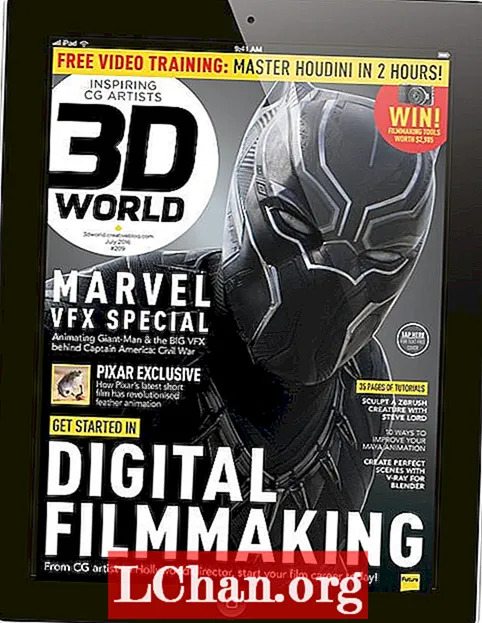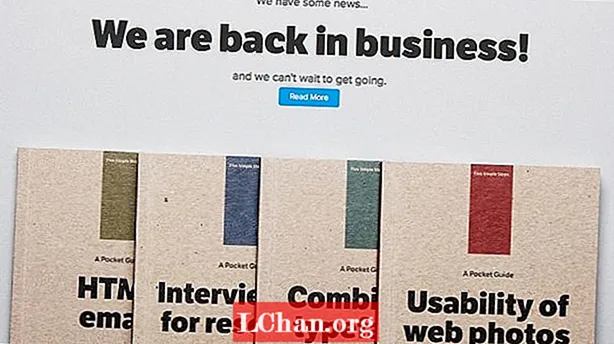Задаволены
Windows Vista - адна са старых аперацыйных сістэм, якую зрабіла Microsoft. З моманту выпуску Windows Vista з'явіўся шэраг іншых версій, і яны маюць лепшыя магчымасці, чым Windows Vista. Апошняй версіяй гэтай АС з'яўляецца Windows 10, і з яе выхадам усе абслугоўванне і абнаўленні, атрыманыя карыстальнікамі Windows Vista, спыніліся ў красавіку 2017 г. Гэта прымусіла шмат карыстальнікаў Windows Vista пачаць абнаўленне да Windows 10. Калі вы таксама хочаце абнавіць але не ведаю як, не хвалюйцеся, бо гэты артыкул змяшчае поўную інфармацыю пра тое, як абнавіць Windows Vista да Windows 10.
Як абнавіць Windows Vista да Windows 10
Ёсць некалькі спосабаў абнавіць Windows Vista да Windows 10, але не кожны з гэтых спосабаў працуе. Вы нават можаце абнавіць Windows 10, які даступны на некалькіх сайтах у Інтэрнэце, і гэта ў выніку сапсуе ваш файл альбо прывядзе да збою сістэмы. Аднак у гэтым артыкуле вы атрымаеце інструкцыі па законным абнаўленні Windows Vista да Windows 10 без шкоды для вашага кампутара.
Перш чым абнавіць Vista да Windows 10, трэба ведаць, што ў Windows 10 ёсць некаторыя асноўныя патрабаванні, якім павінен адпавядаць ваш кампутар перад пачаткам працэсу ўстаноўкі. Гэтыя патрабаванні ўключаюць:
- Хуткасць працэсара: 1 Ггц або больш хуткі працэсар або SoC
- Ёмістасць памяці: 1 ГБ для 32-разраднай АС або 2 ГБ для 64-разраднай АС
- Месца для захоўвання: 16 ГБ для 32-разраднай АС або 20 ГБ для 64-разраднай АС
- Графічная карта: Драйвер DirectX 9 або WDDM 1.0
- Дысплей: 800 х 600
Гэтыя функцыі з'яўляюцца мінімальнымі патрабаваннямі да любога камп'ютэра для абнаўлення да Windows 10, гэта значыць, што ваш ПК павінен альбо мець іх, альбо мець функцыі, лепшыя за пералічаныя вышэй. Іншая справа - зрабіць рэзервовую копію файлаў. Гэта таму, што падчас усталёўкі Windows 10 усе вашы праграмы і файлы будуць выдалены. Такім чынам, вы можаце выкарыстоўваць Google Cloud, OneDrive, Dropbox альбо любое іншае воблачнае сховішча. Вы таксама можаце перанесці файлы на іншы кампутар альбо выкарыстоўваць знешнія дыскі.
Пасля выканання гэтых умоў вы можаце перайсці да наступных дзеянняў.
Крок 1: Перайдзіце ў краму Microsoft на вашым кампутары і загрузіце Windows 10 ISO у службу падтрымкі. Было б пераважней, калі вы выкарыстоўваеце Google Chrome або Mozilla Firefox для загрузкі файла. Файл дапаможа вам стварыць загрузны носьбіт для ўсталёўкі, які павінен быць USB-назапашвальнікам.

Крок 2: Перад стварэннем інструмента для стварэння носьбіта пераканайцеся, што ваш кампутар падлучаны да Інтэрнэту. Пасля падлучэння ноўтбука націсніце "Загрузіць" і выберыце "Выканаць". Для гэтага спатрэбіцца дазвол адміністратара.
Крок 3: Вы ўбачыце старонку Правілаў і ўмоў - пагадзіцеся і перайдзіце ў раздзел "Што вы хочаце зрабіць?" старонка. Абярыце "Стварыць усталявальны носьбіт для іншага ПК" і націсніце "Далей".

Крок 4: На наступнай старонцы будзе прапанавана "Выбраць мову" і прадастаўлены шэраг варыянтаў на выбар. Выберыце адзін і пацвердзіце.
Крок 5: Выберыце Windows 10 у якасці выбару выдання і націсніце "Пацвердзіць".
Крок 6: Пасля выбару выдання на наступнай старонцы будуць паказаны два варыянты: "32-разрадная кнопка загрузкі" і "64-разрадная кнопка загрузкі". Каб даведацца, які выкарыстоўвае ваша сістэма, націсніце клавішу Windows + R на клавіятуры, каб адкрыць каманду запуску. Цяпер увядзіце msinfo32 і націсніце "Enter". Наступная старонка пакажа вам асаблівасці вашага ПК і дапаможа даведацца, які з двух варыянтаў выбраць.

Крок 7: Выберыце USB-флэш-памяць, якую вы хочаце выкарыстоўваць, і падключыце яе да кампутара.
Крок 8: Перазагрузіце кампутар і націсніце любую клавішу для загрузкі USB-назапашвальніка. Калі вы сутыкнуліся з выпадкам, калі сістэма не загружаецца з USB-дыска, змяніце налады BIOS сістэмы. Уключыце сістэму і націсніце клавішу ESC альбо любую функцыю для доступу да ўтыліты налады BIOS.
Крок 9: Калі ваш кампутар загрузіцца з усталявальнага USB-дыска, вы зможаце наладзіць мову, час, дату і налады клавіятуры. Усё гэта будзе на экране ўстаноўкі Windows.
Крок 10: Пасля ўсяго, што было зроблена, абярыце "Усталяваць Windows", і вы правядзеце ўвесь астатні працэс усталёўкі. Усё, што вам трэба зрабіць, гэта проста прытрымлівацца інструкцый на экране.
Як атрымаць ключ прадукту Windows 10 для абнаўлення
Ключ прадукту для Windows 10 вельмі неабходны пры ўсталёўцы аперацыйнай сістэмы. Але часам карыстальнікі звычайна забываюць, дзе захоўвалі ключ прадукту ці нават не маюць да яго доступу. Ёсць метады, якія можна выкарыстоўваць для праверкі ключа прадукту, напрыклад, праверкі ўсталявальнага носьбіта альбо пошты пацверджання, праверкі ўстановачнага дыска ключа прадукту або праверкі рэестра Windows 10. Калі ўсе гэтыя метады дадуць збой, існуе праграмнае забеспячэнне, якое вы можаце выкарыстоўваць для аднаўлення ключа прадукту, і гэта праграмнае забеспячэнне PassFab Recovery Key Recovery. Гэтая праграма аднаўлення ключа прадукту можа дапамагчы вам хутка і лёгка атрымаць ключ прадукту.
Крокі для атрымання ключа прадукту Windows 10 для абнаўлення:
Крок 1: Перайдзіце ў свой вэб-браўзэр і загрузіце PassFab Product Key Recovery.
Крок 2: Усталюйце праграму і ў меню абярыце Product Key Recovery.

Крок 3: Абярыце Атрымаць ключ, і праграма пачне шукаць усе ключы прадукту, якія калі-небудзь выкарыстоўваліся на вашым кампутары; клавішы для Windows 10, Microsoft Office і іншага ліцэнзійнага праграмнага забеспячэння.

Крок 4: Абярыце "Стварыць тэкст" у правай частцы акна, і яно ўсплыве, каб захаваць увесь ключ прадукту ў файле .txt.


Крок 5: Пасля яго захавання вы можаце адкрыць файл і скапіяваць ключ прадукту, неабходны для рэгістрацыі Windows 10.
Рэзюмэ
Калі вы выканаеце ўсе крокі, прыведзеныя ў гэтым артыкуле, яны дапамогуць вам пазбавіцца ад састарэлай Windows Vista на вашым кампутары і ўсталююць новую Windows 10. Іншымі словамі, яны дапамогуць абнавіць Windows Vista да Windows 10. Аднак ёсць гэта не абнаўленне Vista да Windows 10, спампаваць бясплатна, таму вам абавязкова спатрэбіцца ключ прадукту. Вось чаму мы разгледзелі гэта таксама ў артыкуле, на той выпадак, калі вы не можаце ўспомніць, дзе захоўвалі ключ прадукту, альбо не можаце знайсці дыск, які выкарыстоўваўся пры яго ўсталёўцы. Выкарыстоўвайце PassFab Product Key Recovery для аднаўлення ключа прадукту, і вы можаце працягваць усталёўку, не турбуючыся больш.